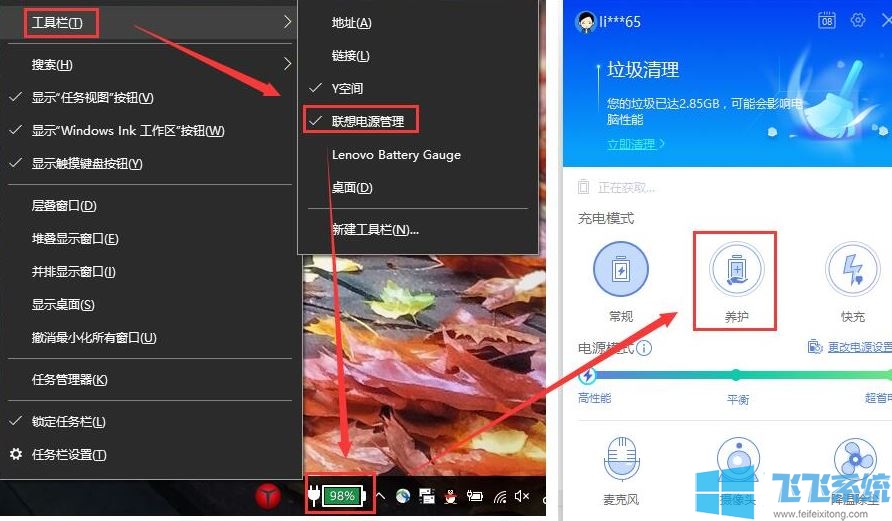
联想笔记本电脑保养电池的方法
1、联想电脑管家:安装联想电脑管家后→工具栏中勾选显示联想电源管理图标→任务栏会显示电池图标,左击电池图标→即可开关养护模式
2、Lenovo Vantage:打开Lenovo Vantage→点击电源→打开后即可开关养护模式
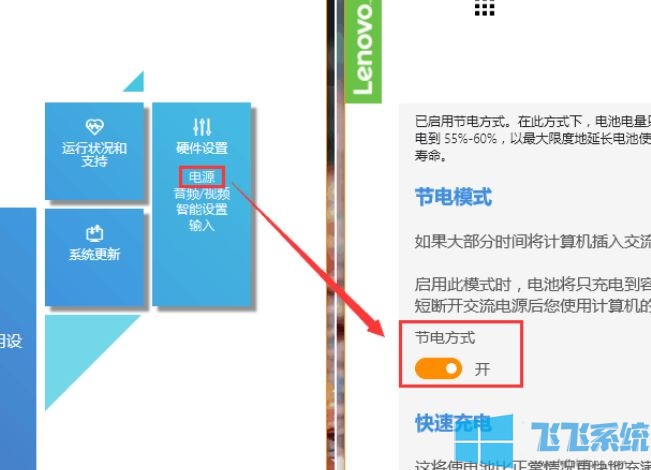
3、电源管理9.0:您好,您进入win8开始界面(UI界面)→找到energy management软件点击,出来 一个energy management的界面,找到界面中右上角的小菜单的图标(一个圆型按钮)点击,选择设置中 的电池养护模式,打开。
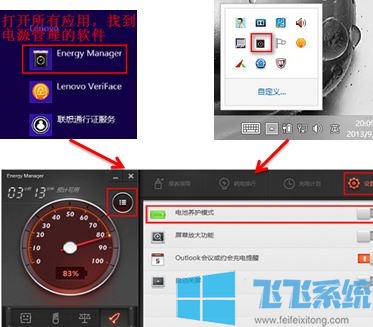
4、电源管理8.0:您好,您在桌面的右下角找到向上的箭头点击→找到一个小汽车的图标点击→出 来一个energy management的界面,找到界面中第二栏的电池模式,选择电池中的最长续航时间。
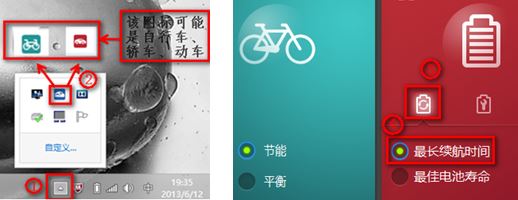
5、电源管理7.0:点开energy management→找到电 源管理选项点击,出来一个energy management的界面,找到界面中右下角的小电池图标点击,选择电池 保养中的电池充满模式,然后点击确定。
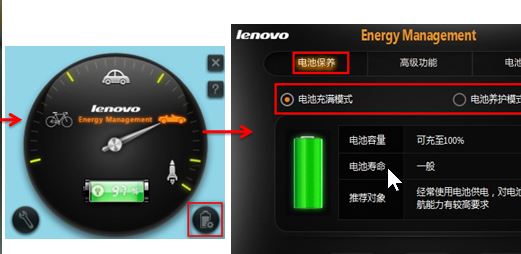
以上便是飞飞系统给大家介绍的笔记本电脑保养电池的操作方法,希望可以帮到大家~
分享到: